1. Khởi động lại iPhone
Trong tất cả các giải pháp, đây luôn là cách đơn giản và dễ nhất để giải quyết vấn đề không rõ nguyên nhân trên iPhone người dùng. Bạn hãy giữ im nút nguồn khoảng vài giây cho đến khi xuất hiện thông báo Slide to power off (trượt để tắt nguồn). Sau khi máy đã tắt hoàn toàn, người dùng chỉ cần giữ nút nguồn một lần nữa để bật lại thiết bị.

2. Kiểm tra âm thanh iPhone
Rất có thể âm thanh trên iPhone của bạn có vấn đề, để kiểm tra bạn hãy nhấn vào nút Volume up (tăng âm lượng) ở cạnh phải thiết bị, tuy nhiên, điều đó vẫn chưa đủ. Bởi vì theo mặc định, các nút âm lượng chỉ điều khiển âm lượng nội dung đa phương tiện chứ không phải chuông và âm báo. Do đó, người dùng cần phải vào Settings (cài đặt) - Sound (âm thanh), tăng mức âm lượng tại mục Ringer and Alerts (chuông và âm báo) lên mức phù hợp.
Cùng với đó, việc kế tiếp bạn cần làm là kiểm tra xem Silent mode (chế độ im lặng) trên iPhone có đang được kích hoạt hay không. Để làm điều này, người dùng chỉ cần mở Control Center (trung tâm điều khiển) và tìm đến biểu tượng hình cái chuông. Nếu nó có màu đỏ, điều đó có nghĩa là Silent mode (chế độ im lặng) đã được bật, lúc này bạn hãy chạm vào biểu tượng đó một lần để vô hiệu hóa.

3. Kiểm tra cài đặt thông báo
Trong trường hợp máy không hiện thị thông báo trên màn hình thì bạn hãy truy cập vào phần Settings (cài đặt) - Notifications (thông báo) - Show Preview (hiển thị xem trước) và chọn Always (luôn luôn). Cũng tại mục này, người dùng sẽ tìm thấy danh sách các ứng dụng đã cài đặt trên iPhone, nhấn vào ứng dụng mà âm thanh thông báo không hoạt động và kích hoạt tùy chọn Allow notifications (cho phép thông báo). Đồng thời, bạn cũng nên bật thêm tùy chọn Sound (âm thanh) bên trong ứng dụng đó.
4. Tắt chế độ Do not disturb (không làm phiền)
Với chế độ không làm phiền nếu được bật sẽ khiến iPhone của bạn nếu nhận thông báo sẽ không có âm thanh. Để vô hiệu hóa, người dùng chỉ cần vào Settings (cài đặt) - Do not disturb (không làm phiền) và tắt tùy chọn Do not disturb (không làm phiền).

5. Kiểm tra Bluetooth
Việc iPhone kết nối với các thiết bị thông qua Bluetooth thì chỉ có các thiết bị mới phát ra tiếng chứ không phải iPhone của bạn. Để khắc phục, bạn chỉ cần ngắt kết nối thiết bị Bluetooth hoặc tắt Bluetooth bằng cách vào Settings (cài đặt) - Bluetooth. Trong cửa sổ tiếp theo, người dùng hãy chọn thiết bị đang kết nối và nhấn Disconnect (ngắt kết nối) hoặc vô hiệu hóa tùy chọn Bluetooth.

6. Gỡ cài đặt ứng dụng
Rất có thể lỗi nằm ở chính ứng dụng cụ thể bạn đang dùng, do đó nếu các ứng dụng khác bình thường mà lỗi chỉ xuất hiện ở ứng dụng đó bạn nên gỡ cài đặt khỏi iPhone sau đó sẽ vào Appstore tải về và cài đặt lại.
7. Đặt lại tất cả cài đặt
Trong trường hợp cả 6 cách trên không hiệu quả, bạn sẽ cần phải cài đặt lại toàn bộ iPhone, bạn sẽ phải vào Settings (cài đặt) - General (cài đặt chung) - Reset (đặt lại) - Reset all Settings (đặt lại tất cả cài đặt). Lưu ý, việc này sẽ không ảnh hưởng đến dữ liệu trên iPhone.